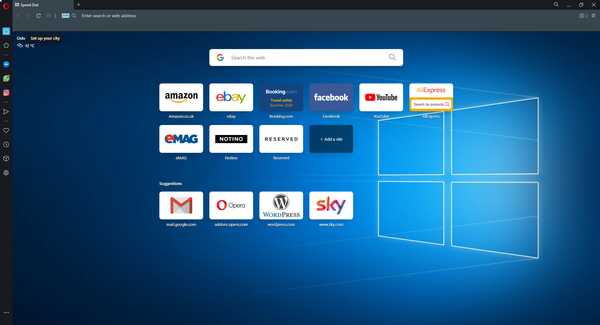Manchmal fällt es Ihnen beim Surfen im Internet auf Überprüfen Sie Ihren Browser, bevor Sie darauf zugreifen Nachricht auf bestimmten Websites.
Mehrere Benutzer haben berichtet, dass sie auf diesem Bildschirm nicht weiterkommen. Im heutigen Artikel zeigen wir Ihnen, wie Sie dieses Problem beheben können.
Wie behebe ich das? Überprüfen Sie Ihren Browser, bevor Sie darauf zugreifen ?
1. Überprüfen Sie Ihren Browser
Überprüfen Sie Ihren Browser, bevor Sie darauf zugreifen message ist eine Standard-Sicherheitsmaßnahme auf bestimmten Websites. Wenn Sie jedoch Probleme damit haben, sollten Sie einige unserer Lösungen ausprobieren.
Nur wenige Benutzer gaben an, dass sie auf der Website stecken bleiben Überprüfen Sie Ihren Browser, bevor Sie darauf zugreifen Bildschirm, und ihnen zufolge hat das Wechseln zu einem anderen Browser das Problem gelöst.
Wenn Sie einen zuverlässigen Browser wünschen, ist Opera möglicherweise perfekt für Sie. Der Browser verfügt über einen integrierten Werbeblocker, der Anzeigen blockiert und das Laden Ihrer Webseiten beschleunigt.
Ein weiteres großartiges Feature ist das integrierte VPN mit unbegrenzter Bandbreite, das Ihnen eine zusätzliche Schutzschicht bietet. Der Browser ist außerdem leicht, sodass er problemlos mehrere Registerkarten verarbeiten kann.
Apropos Registerkarten: Mit Opera können Sie Registerkarten in Arbeitsbereichen organisieren, und es gibt sogar eine Suchfunktion, mit der Sie offene Registerkarten leicht finden können.
Opera ist schnell, sicher und auf mehreren Plattformen verfügbar. Wenn Sie also Probleme mit Ihrem Browser haben, ist dies möglicherweise ein guter Zeitpunkt, um zu Opera zu wechseln.
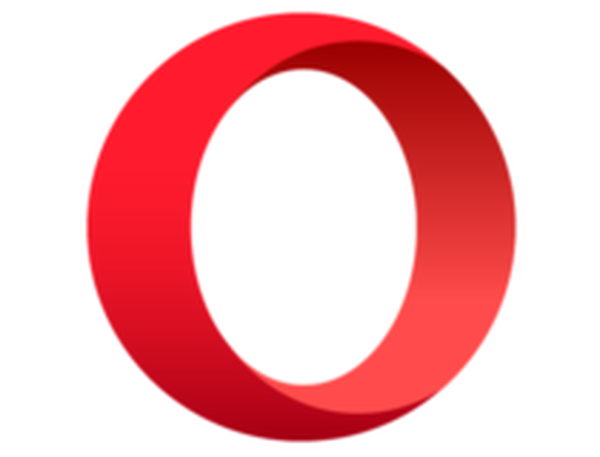
Oper
Ein ausgezeichneter Webbrowser, der viele nützliche Tools bietet, einschließlich der Möglichkeit, Ihre Webseiten zu speichern und zu drucken. Frei Besuche die Website2. Überprüfen Sie Datum und Uhrzeit
- Öffne das Einstellungen App. Drücken Sie dazu schnell Windows Key + I..
- Gehe zu Zeit & Sprache Sektion.
- Jetzt deaktivieren Zeit automatisch einstellen Möglichkeit.
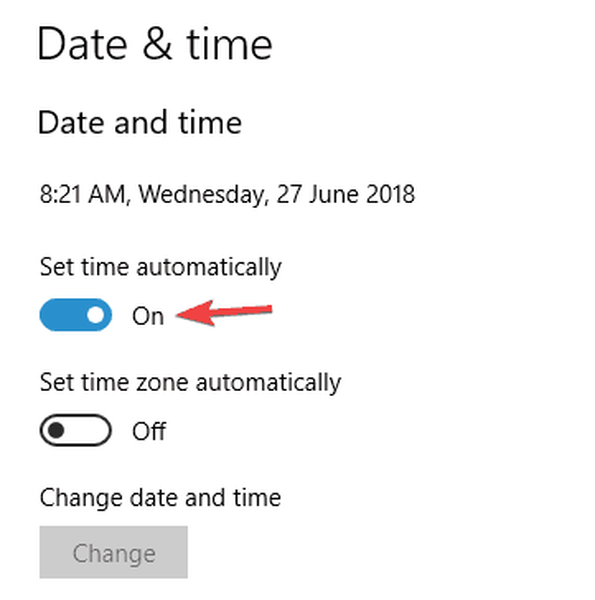
- Warten Sie einen Moment und schalten Sie es wieder ein.
Danach sollten Uhrzeit und Datum synchronisiert werden. Alternativ können Sie Datum und Uhrzeit manuell einstellen oder einfach auf die Schaltfläche Jetzt synchronisieren klicken.
Anmerkung des Herausgebers: Dieser Beitrag wurde ursprünglich im Mai 2020 veröffentlicht und seitdem im August 2020 überarbeitet und aktualisiert, um Frische, Genauigkeit und Vollständigkeit zu gewährleisten.
- Browser
- Internet-Sicherheit
 Friendoffriends
Friendoffriends